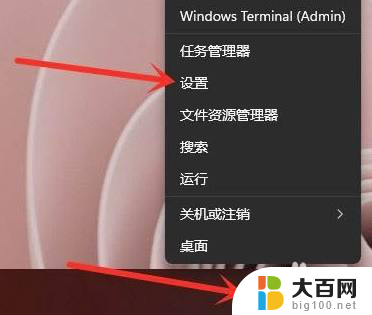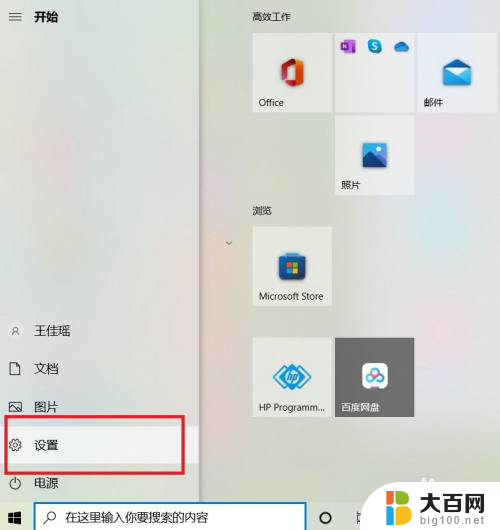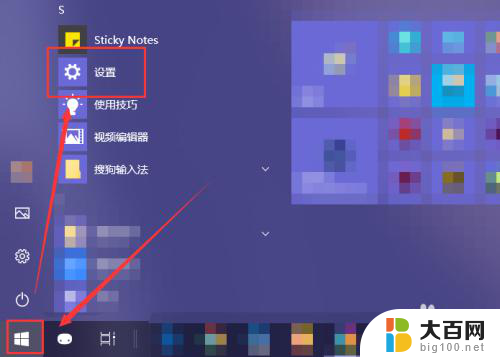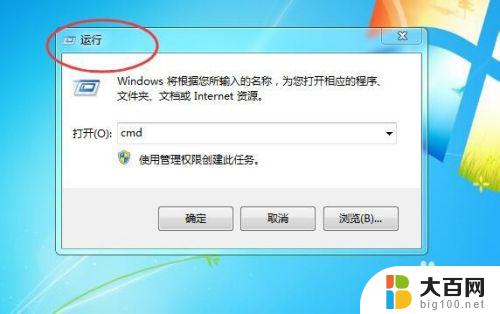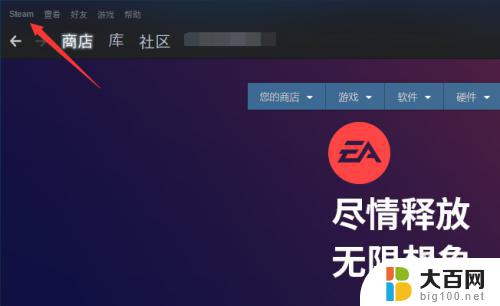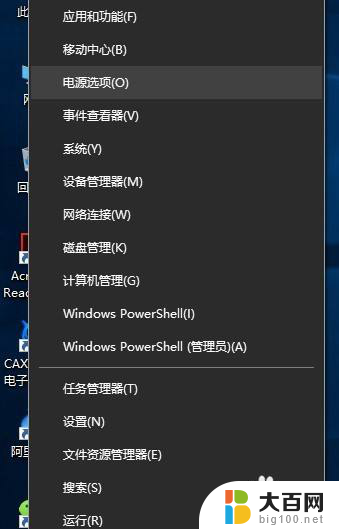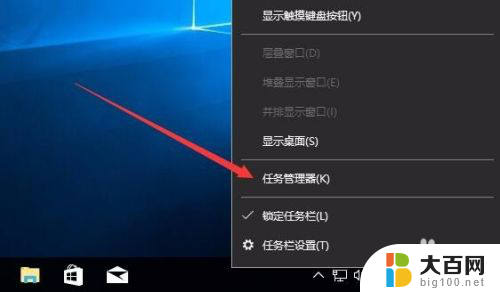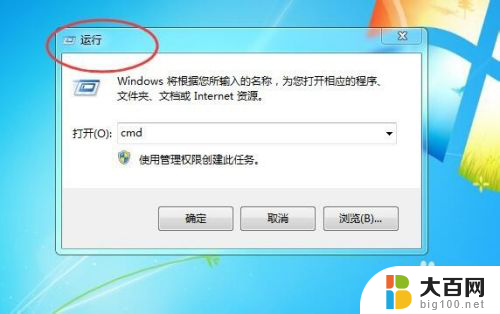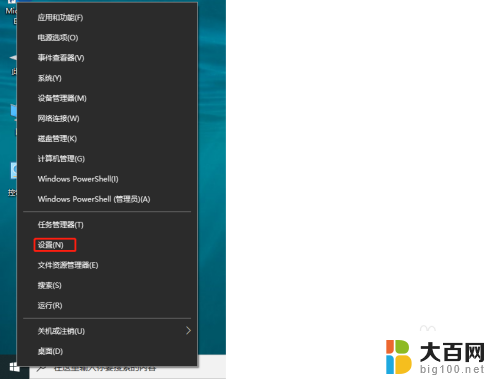win10如何设置软件开机自启 win10开机自启软件设置步骤
更新时间:2024-09-06 17:22:21作者:big100
在日常使用电脑的过程中,我们经常会遇到一些需要在开机时自动启动的软件,这能够提高我们的工作效率和便利性,在Win10操作系统中,设置软件开机自启并不复杂,只需要按照一定的步骤进行设置即可。接下来我们将介绍具体的Win10开机自启软件设置步骤,帮助大家轻松实现软件开机自启的功能。
具体方法:
1.打开文件资源管理器(此电脑)


2.在地址栏中输入
C:\ProgramData\Microsoft\Windows\Start Menu\Programs
回车
打开开始菜单程序文件夹


3.打开启动文件夹
把想要开机自启的软件快捷方式复制进去即可
程序快捷方式一般可以在开始菜单程序文件夹找到,如果开始菜单程序文件夹没有。桌面也没有,可以右击软件主程序新建一个快捷方式

以上就是win10如何设置软件开机自启的全部内容,还有不清楚的用户可以参考以上步骤进行操作,希望对大家有所帮助。